[视频]如何使用Excel 2016中的VLOOKUP函数来匹配数据
关于福克斯如何使用Excel 2016中的VLOOKUP函数来匹配数据,期待您的经验分享,你无异于雪中送炭,让我感激涕零
!
更新:2024-02-27 01:17:46优选经验
来自起点中文https://www.qidian.com/的优秀用户哲学怪人,于2018-07-28在生活百科知识平台总结分享了一篇关于“如何使用Excel 2016中的VLOOKUP函数来匹配数据荡口古镇”的经验,非常感谢哲学怪人的辛苦付出,他总结的解决技巧方法及常用办法如下:
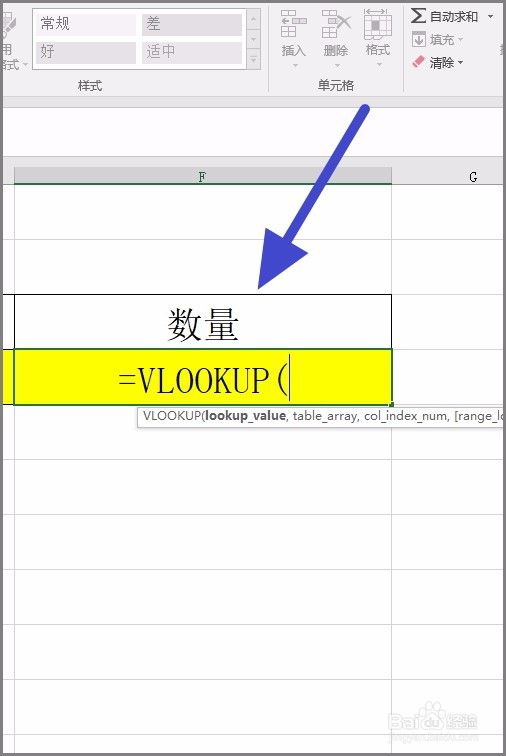 [图]2/6
[图]2/6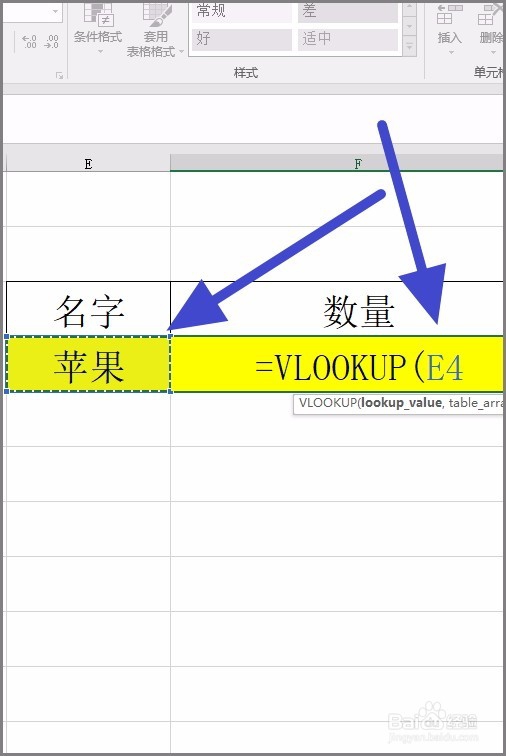 [图]3/6
[图]3/6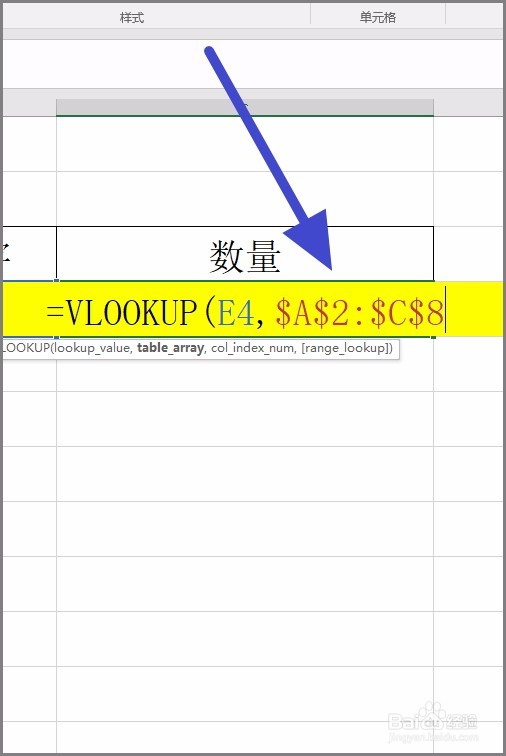 [图]
[图]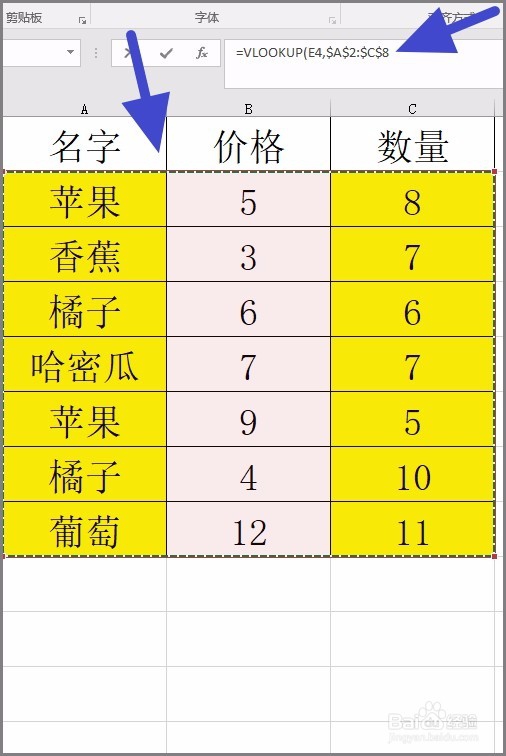 [图]4/6
[图]4/6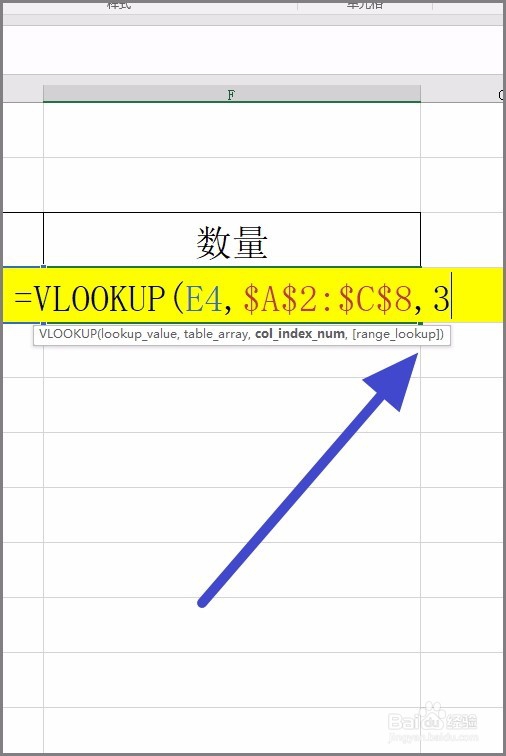 [图]
[图]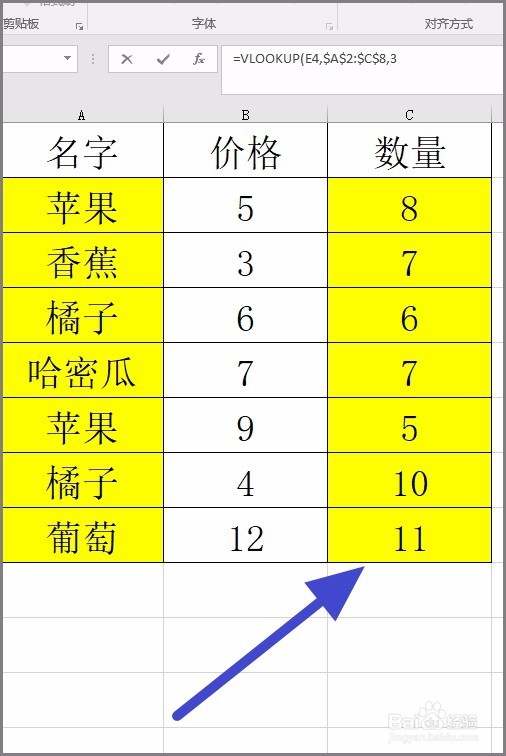 [图]5/6
[图]5/6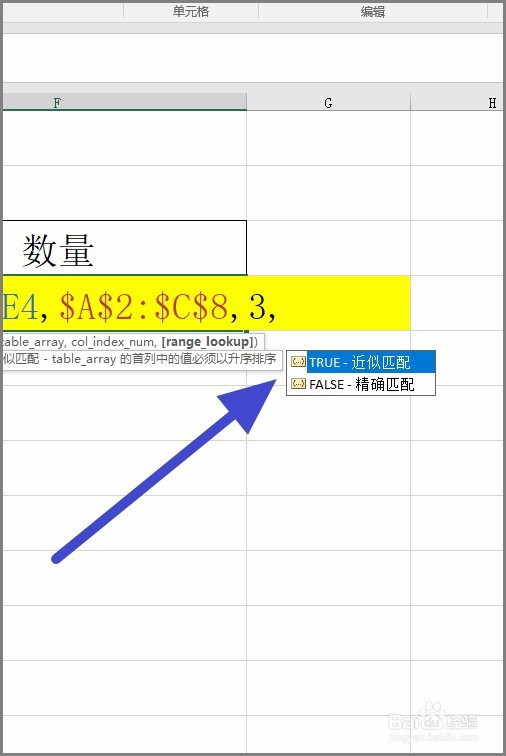 [图]6/6
[图]6/6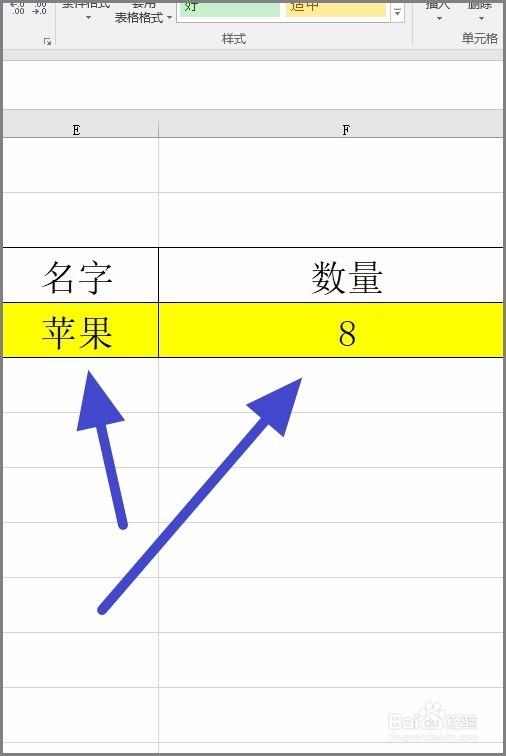 [图]
[图]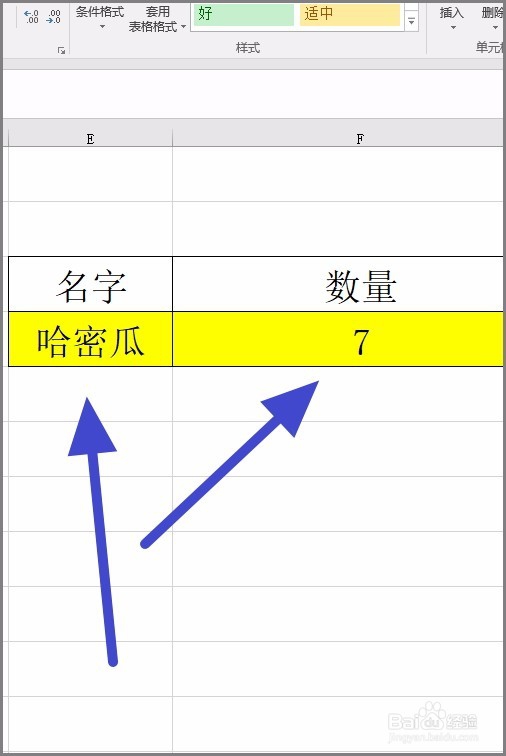 [图]
[图]
excel表格是我们工作中不可或缺的工具,是非常重要的一个办公软件,下面就详细的告诉小伙伴们,如何使用Excel 2016中的VLOOKUP函数来匹配数据?
工具/原料
电脑excel表格方法/步骤
1/6分步阅读首先,我们在单元格中先输入=,再输入VLOOKUP函数。
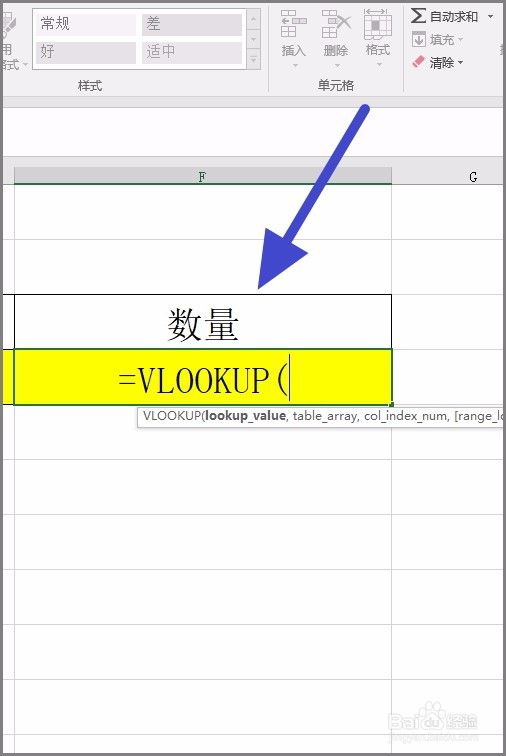 [图]2/6
[图]2/6接着我们选择函数的第一个数据,我们直接用鼠标左键选择前面的一个单元格。
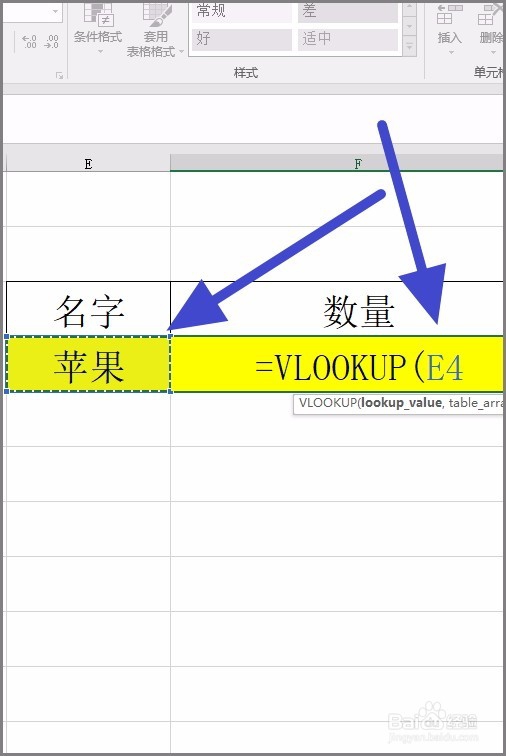 [图]3/6
[图]3/6第一个数值选择完成之后,我们选择第二个数值,第二个数值是一个区域,我们用鼠标直接选中这个区域就可以了,然后按键盘上面的F4键,固定这个区域!
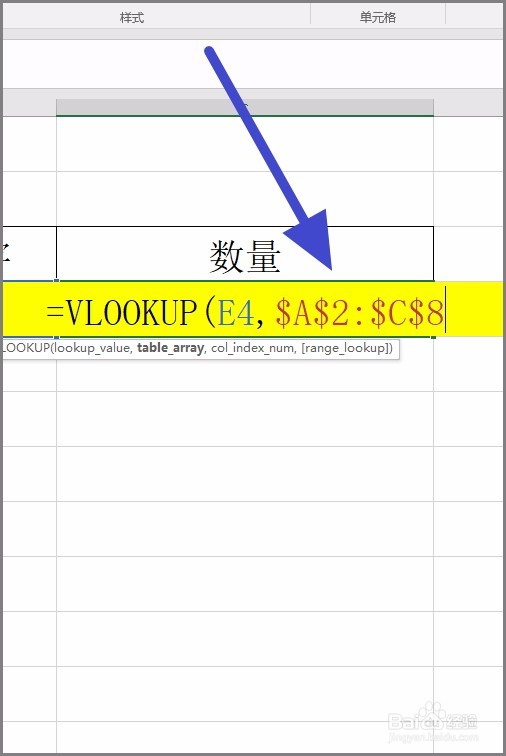 [图]
[图]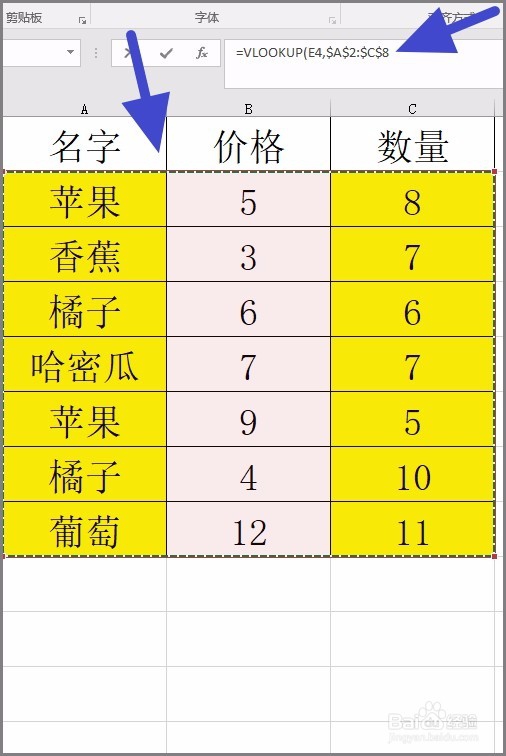 [图]4/6
[图]4/6接着我们填写第三个数值,因为我们要查询第三列数据,所以我们输入数字3。
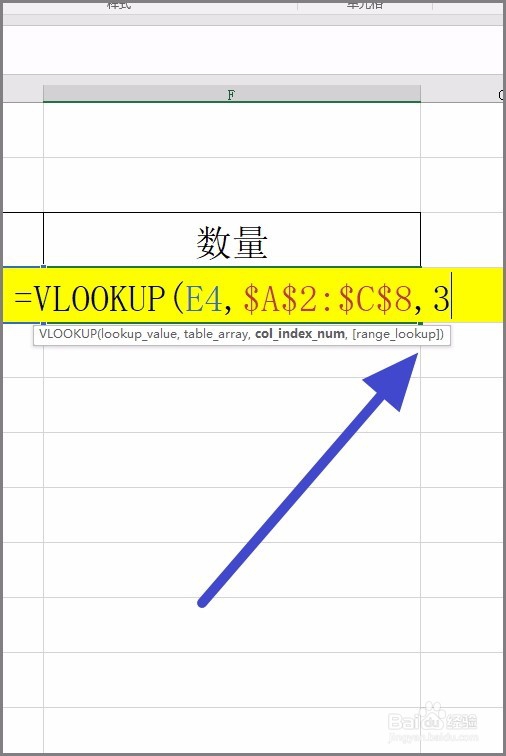 [图]
[图]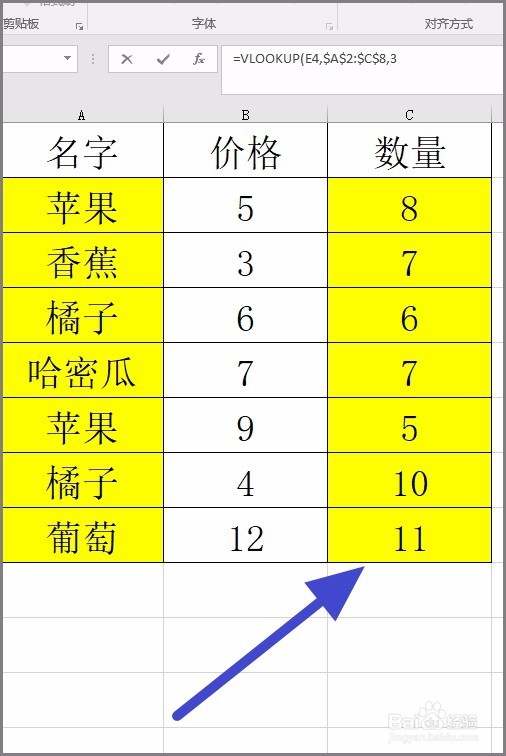 [图]5/6
[图]5/6最后一个数值让我们选择是近似匹配,或者是精确匹配,我们选择精确匹配。
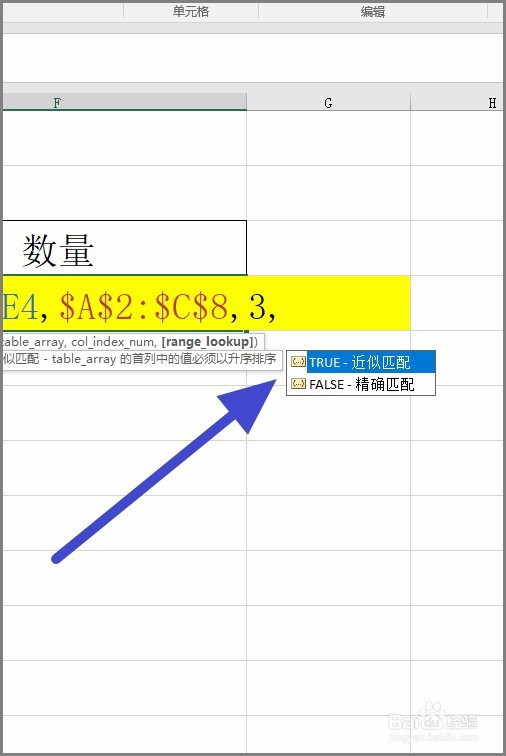 [图]6/6
[图]6/6函数输入完成之后,我们点击键盘上面的回车键,就可以看到精确的匹配到了苹果的数量。我们也可以把苹果改为哈密瓜,然后数量就会自动发生变化。
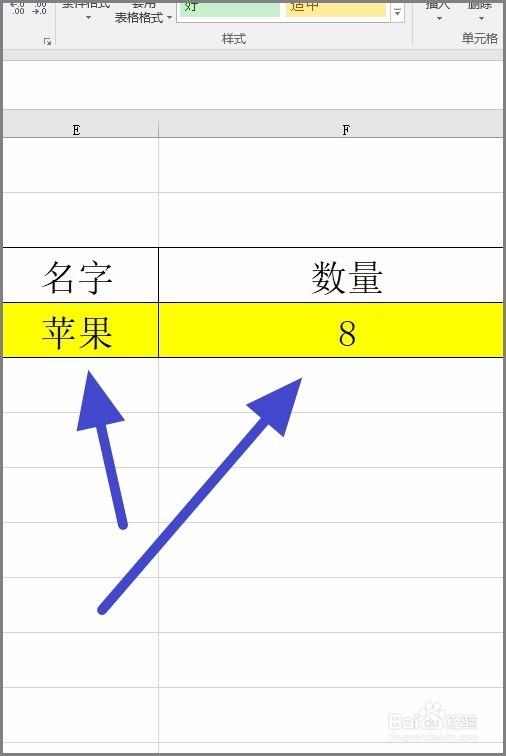 [图]
[图]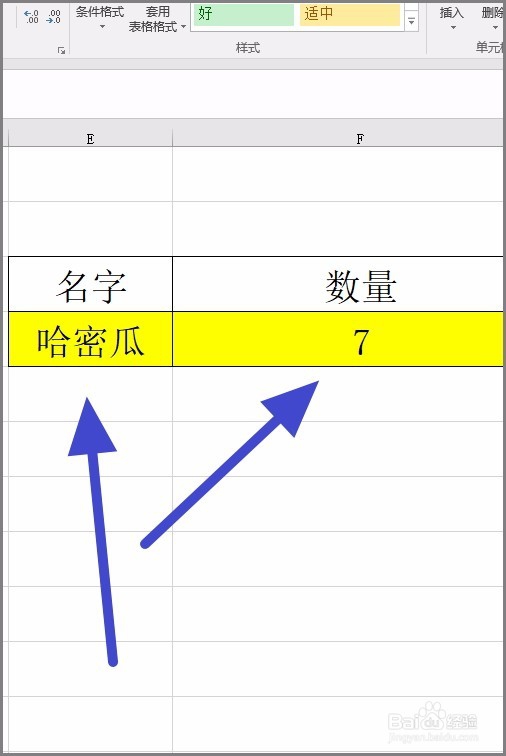 [图]
[图]职场/理财经验推荐
- Q[视频]做什么怎么设置拨打手机提示空号
- Q请告诉下上海企业人力资源管理师四级怎么申请补...
- Q要怎么2021淘宝开店流程及费用,淘宝开店需要...
- Q精选淘宝店铺装修教程2021新版,10分钟学会...
- Q你知道通过住房和城乡建设部政务服务门户加注...
- Q怎么学中国银行怎么拨打人工服务
- Q求大家怎样炒股——股市新手入门口诀!
- Q学习k线图基础知识k线基本形态分析
- Q哪些新手该如何操作国债逆回购?有什么流程...
- Q经常双色球开奖号码怎么算中奖
- Q了解查询自己名下证券账户
- Q怎么新手如何开淘宝店
- Q是什么手机号不用了怎么办?移动手机卡如何办...
- Q哪种个体营业执照怎么注销可以网上办理
- Q哪些新手怎样开网店详细步骤,1天学会开网...
- Q如果2019最新工资个人所得税税率表
- Q我想税控盘注销操作流程
- Q怎么讲如何通过EXCEL统计表格里面的符号
- Q怎么写手把手教你开网店
- QWin10 如何启用媒体流在电视上共享视频和音乐
- Q超级人类登录发生延迟怎么办?
- Q[视频]鲜芋牛奶糙米露的做法
- Q荣耀60Pro简易模式怎么开启
已有 56158 位经验达人注册
已帮助 166910 人解决了问题


